Johdanto
Tietokoneen kyvyttömyys tunnistaa iPhonesi voi olla turhauttavaa. Haluat siirtää valokuvia, synkronoida musiikkia tai tehdä päivityksiä, mutta yhteys epäonnistuu. Tällainen este häiritsee rutiinitoimintoja. Tämä ongelma on yllättävän yleinen ja voi johtua useista syistä. Joskus se on yksinkertainen ohjelmistohäiriö; toisinaan laitteistovika saattaa olla ongelman ytimessä. Tämä opas johdattaa sinut läpi useita ratkaisuja, jotka auttavat tietokoneesi ja iPhonesi yhdistämään uudelleen sujuvasti. Artikkelin lopussa ymmärrät paitsi miksi tämä ongelma ilmenee, myös miten se ratkaistaan tehokkaasti. Sukelletaan syihin ja ratkaisuihin, jotta tunnet olevasi valmis kohtaamaan ongelman suoraan.

Yleisten syiden ymmärtäminen
Kun tietokone ei näe iPhoneasi, on ratkaisevaa diagnosoida perimmäinen ongelma. Usein vanhentunut ohjelmisto johtaa yhteensopivuusongelmiin. Vanhat ajurit tai vanhentunut iTunes-versio eivät ehkä tue uusinta iOS:ää. Lisäksi laitteisto voi toisinaan toimia väärin. Viallinen USB-kaapeli tai portti voi aiheuttaa yhteyshäiriöitä. Lopuksi, suojausasetukset voivat häiritä yhteysprosessia. Windowsin palomuuri tai tietoturvaohjelmisto voivat vahingossa estää laitteiden välisen viestinnän. Näiden mahdollisten syiden ymmärtäminen auttaa virtaviivaistamaan vianetsintäprosessia, ohjaamalla huomiosi todennäköisesti vastuussa oleviin alueisiin. Näiden elementtien tunteminen on avain ennen ratkaisuihin siirtymistä.
Ohjelmistoratkaisut
iTunesin ja ajureiden päivittäminen
iTunesin ja ajureiden päivittäminen on olennaista yhteysongelmien ratkaisemiseksi. Noudata näitä vaiheita varmistaaksesi, että ohjelmistosi on ajan tasalla:
- Päivitä iTunes:
- Avaa iTunes tietokoneellasi.
- Napsauta valikkopalkissa ’Ohje’.
-
Valitse ’Tarkista päivitykset’ ja seuraa ohjeita.
-
Päivitä ajurit:
- Yhdistä iPhone tietokoneeseen.
- Avaa ’Laitehallinta’.
- Etsi ’Kannettavat laitteet’, napsauta hiiren kakkospainikkeella ’Apple iPhone’ ja valitse ’Päivitä ajuri’.
- Noudata ohjeita.
Nämä päivitykset ratkaisevat usein yhteensopivuusongelmat, palauttaen yhteyden nopeasti.
Luottamusongelmien ratkaiseminen
Laitteiden välinen luottamuksen puute voi estää yhteyden. Ratkaise tämä seuraavasti:
- Irrota iPhone ja liitä se uudelleen.
- Kun sinulta kysytään iPhonessa, napauta ’Luota’.
- Varmista tietokoneella, että iTunes on avoinna uuden yhteyden käsittelemiseksi.
Nämä vaiheet vahvistavat turvallisen viestintäpolun, palauttaen toiminnallisuuden.
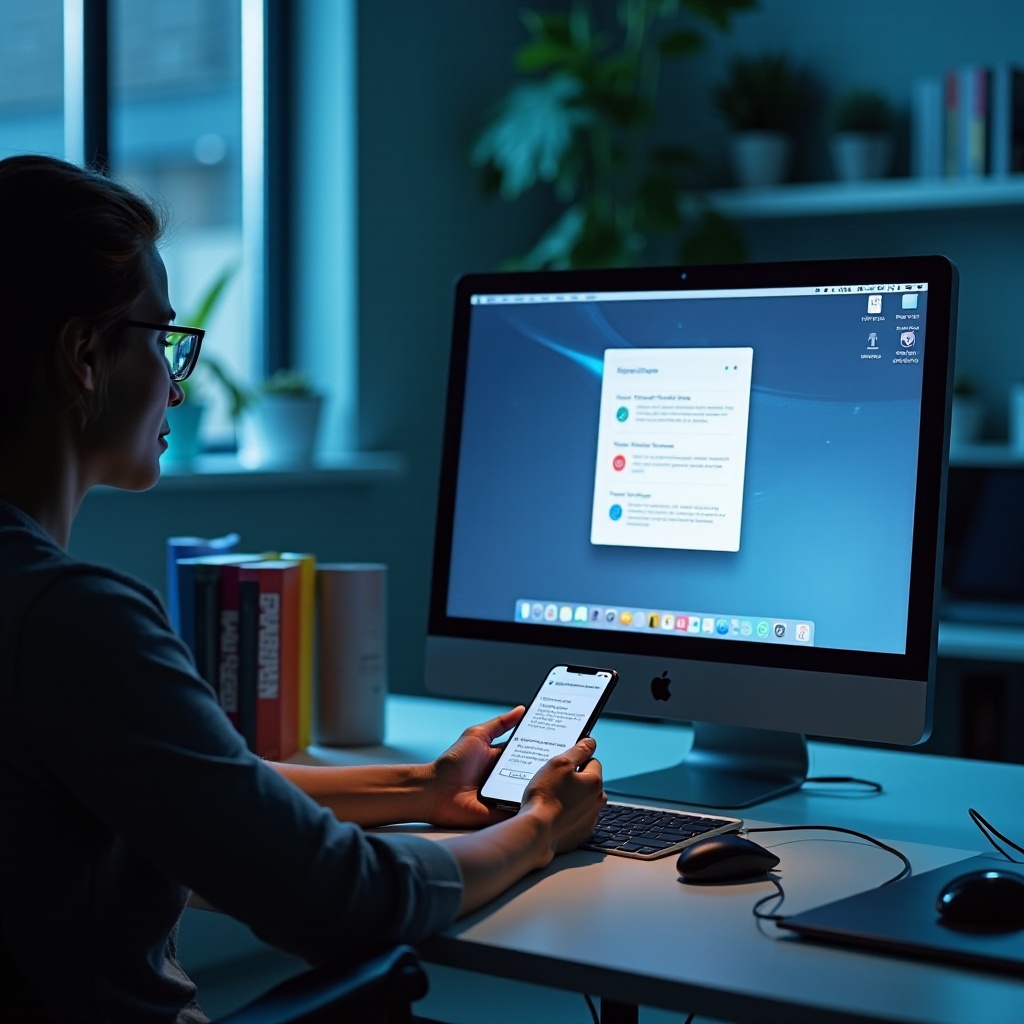
Laitteistokorjaukset
Kun siirrymme ohjelmistoratkaisuista, tämä osio käsittelee mahdollisia laitteisto-ongelmia. Nämä tarkastukset voivat olla kriittisiä, koska fyysinen yhteys on usein digitaalisen viestinnän askel.
USB-kaapelin tarkistaminen ja vaihtaminen
Vialliset kaapelit aiheuttavat usein häiriöitä. Kokeile näitä vaiheita:
- Tarkista kaapeli näkyvien vaurioiden varalta.
- Käytä luotettavuuden takaamiseksi virallista Apple MFi-sertifioitua kaapelia.
- Kokeile toista kaapelia poistaaksesi viat.
Epäluotettavan kaapelin nopea vaihtaminen voi usein ratkaista jatkuvat yhteysongelmat.
USB-porttien tarkistaminen ja erilaisten porttien kokeileminen
Tietokoneesi USB-portit saattavat olla syyllisiä. Toimi näin:
- Kokeile yhteyttä kaikilla käytettävissä olevilla USB-porteilla.
- Käytä vain tietokoneesi suoraan omia USB-portteja (vältä jakajia).
Erilaisilla porteilla on vaihtelevat kapasiteetit; varmista, että portti on toimiva ja soveltuu tiedonsiirtoon.
Verkko- ja suojausasetusten säätö
Laitteistokorjausten jälkeen verkko- ja suojausasetusten huomioiminen on merkittävää. Väärin konfiguroidut asetukset häiritsevät usein hiljaa toimintaa.
Palomuuriasetusten säätäminen
Palomuurit voivat vahingossa estää iPhone-PC-yhteydet. Poista ne käytöstä tai konfiguroi ne:
- Avaa ’Ohjauspaneeli’.
- Valitse ’Järjestelmä ja turvallisuus’.
- Napsauta ’Windowsin palomuuri’ ja sitten ’Ota Windowsin palomuuri käyttöön tai pois käytöstä’.
- Säädä asetukset sallimaan laiteyhteydet.
Varmista, että nämä asetukset tukevat iPhoneasi, pitäen turvallisuuden tehokkaana mutta rajoittamattomana.
Tarvittavien lupien mahdollistaminen
Molempien laitteiden luvat saattavat tarvita uudelleen arviointia. Varmista, että kaikki käyttöoikeudet ovat käytössä:
- Tietokoneella tarkista laitteen käyttöoikeudet iTunesissa kohdasta ’Muokkaa’ > ’Asetukset’.
- IPhonessa siirry ’Asetukset’ > ’Tietosuoja’ varmistaaksesi, että tietokoneeseen liittyvät käyttöoikeudet ovat käytössä.
Varmistamalla käyttöoikeuksien yhdenmukaisuuden helpotat saumatonta viestintää laitteiden välillä.
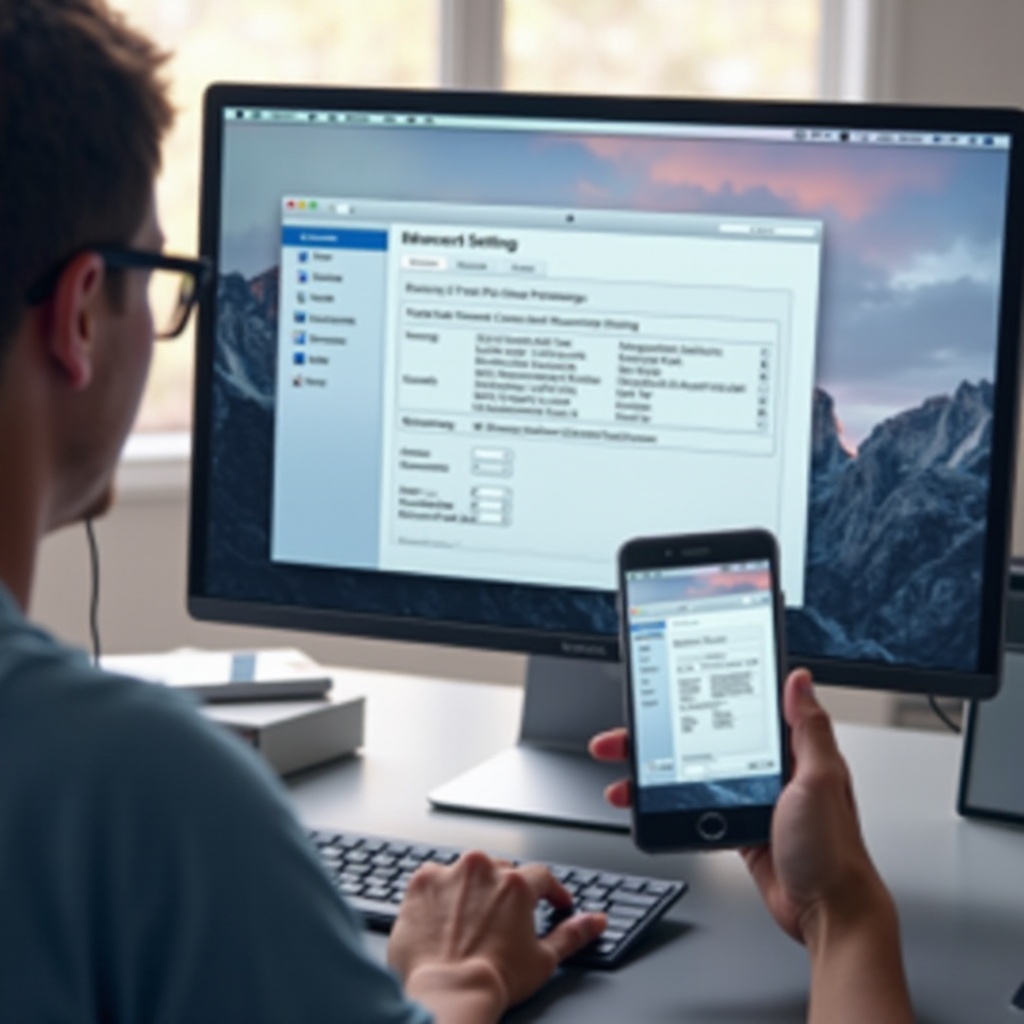
Edistyneet vianmääritystekniikat
Voi olla tapauksia, joissa perustason ratkaisut eivät riitä. Tällaisissa tapauksissa edistyneellä vianmäärityksellä on usein tarjolla syvällisempää näkökulmaa ja ratkaisuja.
Windowsin vianmäärityksen käyttäminen
Windows tarjoaa sisäänrakennettuja työkaluja laiteongelmien ratkaisemiseen:
- Etsi ’Vianmääritys’ Windowsin hakupalkista.
- Valitse ’Etsi ja korjaa laiteongelmat’.
- Noudata työkalun antamia ohjeita.
Näiden vaiheiden käyttäminen voi usein automaattisesti ratkaista yhteysongelman.
Laitteen ajurien korjaaminen
Kun päivitykset epäonnistuvat, korjaaminen voi olla tarpeen:
- Avaa ’Laitehallinta’ ja napsauta hiiren kakkospainikkeella ’Apple iPhone’.
- Valitse ’Ominaisuudet’ ja sitten ’Ajuri’-välilehti.
- Valitse ’Poista asennus’ poistaaksesi olemassa olevan ajurin.
- Irrota ja kytke iPhone uudelleen ajurin uudelleenasentamiseksi.
Tämä prosessi varmistaa uuden asennuksen, poistamalla aiemmat virheet.
Johtopäätös
Ongelman ratkaiseminen, kun tietokoneesi ei tunnista iPhoneasi, edellyttää sen perimmäisten syiden ymmärtämistä ja kohdennettujen ratkaisujen soveltamista. Olipa kyseessä ohjelmistopäivitykset, laitteiston tarkastukset tai verkkoasetusten muuttaminen, jokaisella askeleella on merkitystä yhteyden palauttamisessa. Jatkuvat ongelmat saattavat vaatia kehittyneempää vianmääritystä, joka on usein tehokasta. Noudattamalla tätä opasta varmistat kattavan lähestymistavan, mikä lisää nopean ratkaisun todennäköisyyttä. Näiden ratkaisujen käsitteleminen mahdollistaa sujuvan laitetoiminnan ja lisää luottamusta teknologiahaasteiden hallintaan.
Usein kysytyt kysymykset
Miksi iPhone ei näy tietokoneellani?
Tähän ongelmaan voi olla useita syitä, kuten vanhentunut iTunes tai ajurit, vialliset USB-kaapelit, virheelliset asetukset tai tietoturvaohjelmiston häiriöt.
Voiko tietoturvaohjelmisto häiritä iPhone-tietokone-yhteyttä?
Kyllä, tietoturvaohjelmisto tai palomuurit voivat estää iPhone-tietokone-yhteyden estämällä tarvittavan tiedonsiirron. Asetuksia voi olla tarpeen säätää.
Mitä toimia minun tulisi tehdä, jos kaikki korjaukset epäonnistuvat?
Jos mikään ratkaisu ei toimi, harkitse yhteydenottoa Applen tukeen saadaksesi erikoistunutta apua tai konsultoi teknikkoa syvempää laitteiston tarkistusta varten.